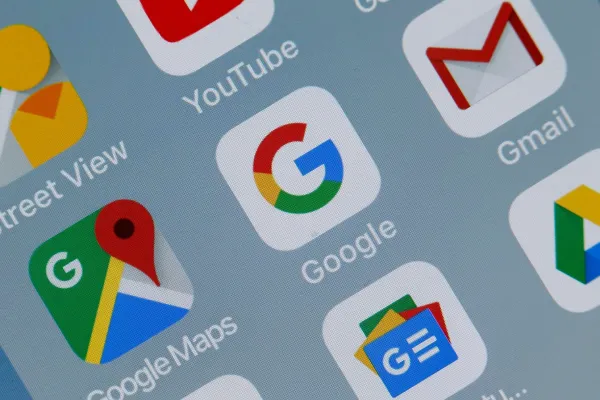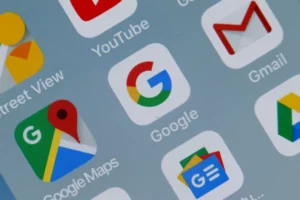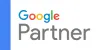Neste artigo, vamos explicar tudo o que precisa de saber sobre o assunto. O passo a passo ficará por sua conta, mas vamos abordar pontos importantes como: o que significa dar permissões de acesso, por que não deve partilhar a senha, os tipos de funções disponíveis, como revogar acessos quando necessário e ainda algumas dicas de segurança para manter o seu canal protegido.
Assim, além de facilitar o trabalho da sua equipa, garante que o seu canal está sempre em boas mãos.
Passo a Passo para Dar Permissão de Acesso ao Canal Youtube
Primeiro, vamos logo aprender como dar permissão administrativa, editorial, de visualizador, ou de outros tipos que poderá aprender os significados mais abaixo.
⚠️ Importante: Faça o passo-a-passo abaixo pelo seu computador! Não funciona pelo telemóvel!
- Entre no link: https://studio.youtube.com/channel/
- Se o seu computador não estiver logado, irá pedir para fazer login na sua conta administrativa do canal. Geralmente, a conta administrativa do seu Canal no Youtube é o seu e-mail “Gmail” principal.
- Quando estiver na tela principal, procure no fim da barra lateral esquerda pelo item “Configurações” e clique nele.
- irá abrir uma janela. Clique em “Permissões”.
- Nessa janela, podem acontecer 2 coisas, dependendo do seu tipo de conta:
- Se tens uma conta simples, vai aparecer uma lista de pessoas com acesso a sua conta, e um botão “convidar” no topo direito dessa mesma janela.
- Clique no botão, preencha com o e-mail da pessoa que terá acesso ao seu canal
- Escolha o “nível de acesso” e clique no botão “concluído“.
- Se estiver a dar acesso para a nossa equipa da The Key SEO, preencha com o “acesso = Administrador”.
- Pronto. Agora precisa apenas aguardar que a pessoa aceite o convite.
- Se for uma conta de marca, vai aparecer um botão “Gerir permissões“. Clique nele e abrirá uma outra janela, onde terá que clicar no botão azul novamente de “Gerir permissões“.
- Se pedir para colocar sua palavra-passe novamente, por questões de segurança, faça isto. Após inserir a senha, clique novamente no botão azul.
- Se não pedir a senha, irá abrir uma janela, onde poderá adicionar as pessoas que terão acesso a sua conta.
- Nesta janela, terá um “pequeno botão” no topo direito, com um símbolo de + que vamos mostrar abaixo para que não tenhas dúvidas. Clique nele, escreva o email da pessoa que terá as permissões, escolha o nível de acesso (tipo de função) e clique em “convidar“.
- Se estiver a dar acesso para a nossa equipa da The Key SEO, preencha com o “acesso = Gerente / Proprietário Administrador”.
- Tenha calma! Não vamos nos tornar os donos do seu canal, seremos apenas um gestor, que tem acesso a todas as áreas do canal, para poder configurá-lo e otimizá-lo de forma correta.
- Pronto. Agora precisa apenas aguardar que a pessoa aceite o convite.
- Se tens uma conta simples, vai aparecer uma lista de pessoas com acesso a sua conta, e um botão “convidar” no topo direito dessa mesma janela.
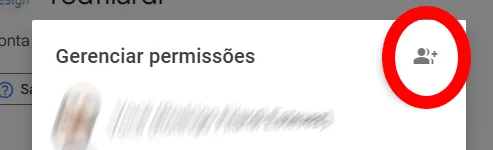
O Que Significa e Por Que Dar Permissão de Acesso em Vez de Partilhar a Senha?
Dar permissão de acesso ao canal do YouTube significa autorizar que outra pessoa possa gerir o canal sem precisar de conhecer a sua senha. Isso é feito através do YouTube Studio, onde é possível adicionar utilizadores com diferentes níveis de acesso, dependendo das tarefas que precisam de realizar.
Agora, talvez esteja a pensar: “Mas qual é o problema de partilhar a minha senha se confio na pessoa?” O problema é que partilhar a senha expõe o seu canal a riscos desnecessários. Qualquer pessoa com acesso à sua conta pode alterar definições importantes, apagar vídeos ou até comprometer a segurança da sua conta Google inteira, já que o login do YouTube está ligado a outros serviços do Google.
Além disso, quando partilha a sua senha:
- Perde o controlo sobre o histórico de alterações, porque não há forma de saber quem fez o quê.
- Fica vulnerável a acessos não autorizados, especialmente se a pessoa partilhar essa informação com terceiros.
- Em caso de problemas de segurança, pode ser mais difícil recuperar a conta, pois o Google identifica acessos suspeitos com base no comportamento habitual da conta.
Por outro lado, ao utilizar o sistema de permissões do YouTube:
- Mantém o controlo total sobre o canal, podendo adicionar, limitar ou remover acessos a qualquer momento.
- Define níveis de acesso personalizados, permitindo que cada pessoa só tenha acesso ao que realmente precisa.
- Melhora a segurança da conta, porque cada utilizador terá o seu próprio login, sem necessidade de partilhar credenciais.
No fundo, é uma questão de segurança, controlo e profissionalismo. Se trabalha com uma agência de SEO ou Marketing Digital, por exemplo, dar permissões de acesso é a melhor forma de garantir que a equipa consegue fazer o trabalho necessário, sem comprometer a integridade do seu canal.
Níveis de Acesso para Gerir o Canal: Tipos de Permissões no YouTube
Quando dá permissão de acesso ao seu canal do YouTube, não está simplesmente a abrir as portas para qualquer pessoa fazer o que quiser. O YouTube permite definir diferentes níveis de acesso, garantindo que cada utilizador só pode realizar as tarefas para as quais foi autorizado. Isto é especialmente útil para quem trabalha com equipas de marketing, agências ou outros colaboradores externos.
Se o seu objetivo é melhorar o desempenho dos seus vídeos, é importante saber que algumas funções são essenciais para atividades como a gestão de conteúdos e a realização de estratégias de SEO para YouTube.
Profissionais que otimizam o seu canal para alcançar mais visualizações precisam de permissões específicas para ajustar títulos, descrições, tags e outros elementos importantes para o ranqueamento.
Aqui estão os principais tipos de funções disponíveis:
✅ Proprietário (Owner)
O proprietário é quem tem o controlo total do canal. Esta pessoa pode:
- Adicionar e remover outros utilizadores;
- Alterar definições importantes do canal;
- Eliminar o canal, se quiser (não que alguém queira fazer isso por engano!).
Normalmente, o proprietário deve ser o dono do negócio ou o responsável máximo pelo canal.
Evite dar esta função para terceiros, a menos que tenha muita confiança.
👩💼 Gestor (Manager)
O gestor tem quase os mesmos privilégios que o proprietário, exceto a capacidade de apagar o canal ou transferir a propriedade. É o acesso ideal para:
- Agências de marketing que precisam gerir o canal de forma mais completa;
- Pessoas responsáveis por publicar vídeos, gerir comentários e analisar estatísticas.
- Profissionais de SEO para YouTube, que necessitam de acesso total às métricas de desempenho e configurações de otimização avançadas do seu canal Youtube.
O gestor pode:
- Fazer upload de vídeos e editar conteúdos;
- Gerir playlists e responder a comentários;
- Aceder aos dados de desempenho do canal.
✏️ Editor
O editor pode gerir os conteúdos do canal, mas sem acesso a configurações mais sensíveis, como adicionar utilizadores ou mexer em definições de conta.
O que um editor no Youtube pode fazer em seu canal:
- Editar títulos, descrições e thumbnails;
- Organizar playlists e gerir metadados dos vídeos;
- Programar publicações de vídeos.
O editor é perfeito para quem está focado na criação e otimização de conteúdos, sem necessidade de gerir o canal a um nível administrativo.
👀 Visualizador (Viewer)
O visualizador tem um acesso mais limitado, servindo apenas para consultar informações. Pode:
- Ver estatísticas do canal;
- Aceder aos relatórios de desempenho;
- Analisar métricas sem poder editar ou publicar conteúdos.
Ideal para consultores ou analistas de dados, que precisam avaliar o desempenho do canal, mas não têm de mexer em mais nada.
📊 Visualizador de Dados (Limited Viewer)
É uma versão ainda mais restrita do visualizador. Esta função permite aceder a informações muito específicas, geralmente relacionadas a estatísticas básicas.
Como Revogar ou Alterar Permissões de Acesso
Conceder acesso ao seu canal do YouTube é simples, mas saber como revogar ou alterar essas permissões é ainda mais importante. Afinal, com o tempo, pode ser necessário remover acessos de colaboradores que já não trabalham consigo ou ajustar o nível de permissão de alguém que assumiu novas responsabilidades.
O bom do sistema de permissões do YouTube é que pode fazer estas alterações em poucos cliques, mantendo sempre o controlo total sobre quem tem acesso ao seu canal.
🚫 Como Revogar Permissões de Acesso
Se quiser remover o acesso de um utilizador, basta seguir estes passos:
- Aceda ao YouTube Studio.
- No menu lateral, clique em Definições (ícone da engrenagem).
- Selecione a opção Permissões.
- Clique em Gerir Permissões – aqui verá a lista de utilizadores com acesso ao canal.
- Encontre o utilizador que pretende remover, clique no ícone ao lado do nome e selecione Remover acesso.
- Confirme a ação.
Depois disso, a pessoa deixa de ter qualquer tipo de acesso ao seu canal. Simples e direto.
🔄 Como Alterar o Nível de Permissão de um Utilizador
Se o objetivo for apenas alterar o nível de acesso de um utilizador (por exemplo, de Editor para Gestor), o processo é semelhante:
- Aceda ao YouTube Studio e vá até às Definições.
- Clique em Permissões e depois em Gerir Permissões.
- Encontre o utilizador que deseja editar e clique no ícone ao lado do nome.
- Escolha o novo nível de permissão desejado (Gestor, Editor, Visualizador, etc.).
- Guarde as alterações.
Esta funcionalidade é muito útil para situações em que um colaborador assume novas responsabilidades ou, ao contrário, quando precisa de limitar o acesso a determinadas áreas do canal.
🔒 Por Que é Importante Gerir Permissões Regularmente?
Mesmo que confie na sua equipa, é sempre boa prática:
- Revisar as permissões de tempos em tempos para garantir que apenas as pessoas certas têm acesso;
- Remover acessos desnecessários de antigos colaboradores ou parceiros com quem já não trabalha;
- Atualizar níveis de acesso conforme as necessidades do canal evoluem.
Este controlo regular ajuda a manter o canal mais seguro e organizado.
Problemas Comuns e Como Resolver
Mesmo seguindo todos os passos corretamente, podem surgir alguns problemas comuns ao dar permissão de acesso ao canal do YouTube. A boa notícia é que, na maioria dos casos, as soluções são simples e rápidas de implementar. Aqui estão as situações mais frequentes e como pode resolvê-las.
❌ 1. O Convite Não Chega ao E-mail do Utilizador
Este é um dos problemas mais comuns. Se o convite não chegou:
- Verifique a pasta de spam ou lixo eletrónico. Muitas vezes, o e-mail de convite do Google pode ser filtrado.
- Confirme se o e-mail foi escrito corretamente. Um pequeno erro de digitação pode fazer toda a diferença.
- Se tudo estiver certo, cancele o convite e envie novamente. Para isso, basta aceder às permissões e remover o convite pendente antes de reenviar.
🔑 2. O Utilizador Não Consegue Aceitar o Convite
Às vezes, o utilizador clica no convite, mas não consegue concluir o processo. Isso pode acontecer por alguns motivos:
- O convite foi enviado para um e-mail que não está associado a uma conta Google. O YouTube só permite acesso a contas Google, por isso o utilizador terá de criar uma conta (caso ainda não tenha).
- O utilizador pode já estar ligado a uma conta diferente no navegador. Neste caso, peça para sair da conta atual ou usar uma janela anónima para aceitar o convite.
🔄 3. Alterações de Permissão Não Estão a Ser Aplicadas
Se alterar o nível de acesso de um utilizador e ele continuar com as mesmas restrições:
- Saia da conta e entre novamente. Em alguns casos, o YouTube demora alguns minutos para atualizar as permissões.
- Certifique-se de que guardou as alterações depois de as fazer. Pode parecer óbvio, mas acontece com frequência!
🛑 4. Erro ao Tentar Remover um Utilizador
Se não consegue remover um utilizador da lista de permissões:
- Tente atualizar a página ou limpar a cache do navegador.
- Caso o problema persista, experimente realizar o processo noutro navegador.
- Se mesmo assim não funcionar, pode ser um bug temporário do YouTube. Espere alguns minutos e tente novamente.
📩 5. Convite Aceite, Mas Sem Acesso ao Canal
Se o utilizador aceitou o convite, mas não vê o canal na conta do YouTube:
- Peça para ele verificar se está a aceder pelo mesmo e-mail que foi convidado.
- Tente remover e reenviar o convite, garantindo que o processo é feito do zero.
Dicas de Segurança para Gerir o Acesso ao Seu Canal
Gerir um canal do YouTube vai além da criação de conteúdos e da análise de métricas. A segurança do canal é fundamental, especialmente quando partilha o acesso com agências, freelancers ou membros da equipa. Pequenos descuidos podem abrir brechas que colocam em risco não só o canal, mas toda a sua conta Google.
Aqui estão algumas dicas de segurança essenciais para garantir que o seu canal está sempre protegido:
🔐 1. Ative a Verificação em Duas Etapas (2FA)
Esta é, sem dúvida, uma das formas mais eficazes de proteger a sua conta. A verificação em duas etapas (2FA) adiciona uma camada extra de segurança, exigindo um código adicional além da senha ao iniciar sessão. Mesmo que alguém descubra a sua palavra-passe, não conseguirá aceder sem o código.
- Aceda à sua conta Google > Segurança > Verificação em duas etapas e ative a funcionalidade.
- Opte por métodos de autenticação mais seguros, como apps de autenticação (Google Authenticator) em vez de SMS.
👥 2. Conceda Apenas o Acesso Necessário
Antes de dar acesso ao canal, pergunte-se: “Esta pessoa precisa mesmo de acesso total?”
- Se alguém só precisa analisar dados, atribua o papel de visualizador.
- Para quem apenas edita vídeos, o papel de editor é suficiente.
- Reserve o papel de gestor para pessoas de extrema confiança.
Quanto mais limitado for o acesso, menor é o risco de alterações indesejadas.
🔄 3. Revise Regularmente as Permissões
Não basta conceder acesso e esquecer. É importante fazer uma revisão periódica para:
- Remover utilizadores que já não colaboram consigo;
- Atualizar permissões de acordo com as funções atuais da equipa;
- Garantir que não existem acessos esquecidos de antigos parceiros ou freelancers.
Faça esta revisão pelo menos uma vez por trimestre.
📧 4. Use Apenas E-mails Profissionais
Sempre que possível, partilhe o acesso com e-mails corporativos, especialmente quando trabalha com agências ou freelancers. Isto facilita a gestão de acessos e, em caso de necessidade, é mais fácil desativar o acesso através do domínio da empresa.
⚠️ 5. Cuidado com Phishing e E-mails Suspeitos
O YouTube (ou o Google) nunca pedirá as suas credenciais por e-mail.
- Desconfie de e-mails que pedem para clicar em links estranhos ou solicitar informações pessoais.
- Antes de clicar em qualquer link, passe o rato sobre ele para verificar o endereço real.
- Se tiver dúvidas, aceda diretamente ao site do YouTube ou da Google, sem clicar no link do e-mail.
🧹 6. Evite Partilhar Dispositivos sem Precauções
Se for inevitável partilhar o seu computador ou dispositivo com outra pessoa:
- Use uma sessão separada do navegador;
- Termine a sessão assim que o trabalho estiver concluído;
- Limpe a cache e os cookies, especialmente se estiver a usar dispositivos públicos.
Pronto para Gerir o Seu Canal com Mais Segurança?
Gerir o acesso ao seu canal do YouTube de forma segura é mais simples do que parece. Com as permissões certas, consegue partilhar o controlo do canal com a sua equipa ou agência sem comprometer a segurança da sua conta. Além disso, saber como revogar, ajustar e monitorizar acessos permite-lhe manter o controlo total, independentemente de quem esteja a colaborar consigo.
Mas a segurança do canal é apenas uma parte do sucesso. Para alcançar mais visualizações, aumentar o alcance dos seus vídeos e atrair o público certo, é fundamental investir em SEO para YouTube. Esta estratégia ajuda a otimizar títulos, descrições, tags e até o próprio conteúdo, tornando o seu canal mais relevante nos resultados de pesquisa do YouTube e do Google.
Se precisar de ajuda para otimizar o seu canal, implementar estratégias de SEO para YouTube ou melhorar a sua presença digital, fale connosco. A nossa equipa está pronta para ajudar a levar o seu canal (e o seu negócio) para o próximo nível, sempre com foco em resultados e segurança.